使用 Vault 单机版客户端中的“选项”对话框,您可以通过抑制某些对话框和提示来自定义和简化工作流。
您还可以启用文档预览程序。您可以使用文档预览程序在预览窗格中预览文档,而无需启动与文档关联的应用程序。
访问“选项”对话框
在 Autodesk Vault 中,选择“工具”>“选项”。
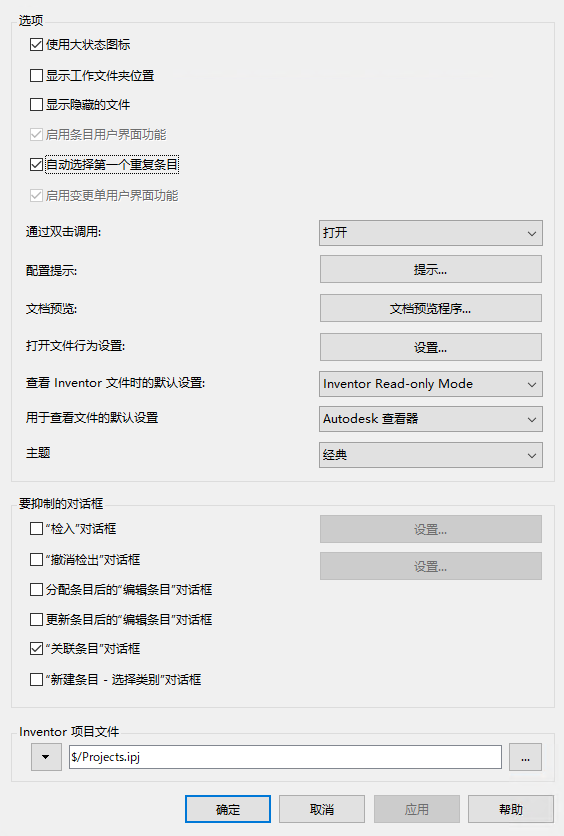
选项
- 使用大状态图标
- 默认情况下,小图标用于指示状态。选中“使用大状态图标”复选框,以显示大图标。
注: 必须重新启动 Vault Client,才能查看大状态图标。
- 显示工作文件夹位置
- 默认情况下,不显示工作文件夹的位置。选中“在标题栏中显示工作文件夹位置”复选框,以在界面中显示工作文件夹的位置。
- 显示隐藏的文件
- 您可以选择是否显示自动生成的 .dwf 文件。默认情况下,在文件列表中隐藏这些文件。选中“显示隐藏的文件”复选框,以在文件列表中显示隐藏的文件。
- 启用条目用户界面功能
- 如果管理员授予您替代权限,您可以通过选中“启用条目用户界面功能”复选框来启用“条目”界面。
- 自动选择第一个重复条目
-
如果选中此项,Vault 在发现两个相同的条目后,会自动选择一个条目以将其分配到一个选定文件。如果禁用此项,Vault 会创建并分配新的条目。
管理员可以决定是否允许用户在“配置分配条目”对话框中替代自动分配。
注: 对于“自动选择第一个重复条目”选项,可以通过“配置分配条目”对话框禁用或启用。要使用对 BOM 表行进行分组功能,“自动选择第一个重复条目”必须处于启用状态。
- 启用“变更单”用户界面功能
- 如果管理员授予您替代权限,您可以通过选中“启用变更单用户界面功能”复选框来启用“变更单”界面。
- 通过双击调用
- 使用“通过双击调用”设置来配置双击文件操作的默认行为。在 Vault 中双击文件时,默认操作为“在窗口中查看”。如果选择“打开”作为默认设置,则将从 Vault 检出文件并在关联应用程序中打开该文件以进行编辑。要更改默认操作,请从下拉列表中选择一个操作。
注: 在 Inventor 中打开 Inventor .dwg 文件以进行编辑。如果未安装 Inventor,则在 AutoCAD 中打开 .dwg 文件。
在产品视图中双击某个零部件时,默认为对关联文件执行操作。
- 配置提示
- 可以指定对普通对话框的默认响应,以便每次显示某些对话框时,首选响应均是默认选项。还可以指定无需提示您进行输入而自动执行的命令,减少您需要直接与 Vault 交互的次数。
- 文档预览
- “文档预览程序选项”对话框中列出了安装在您当前系统上的应用程序的列表。您可以在此处启用特定应用程序,以便在“预览”窗格中预览文档。
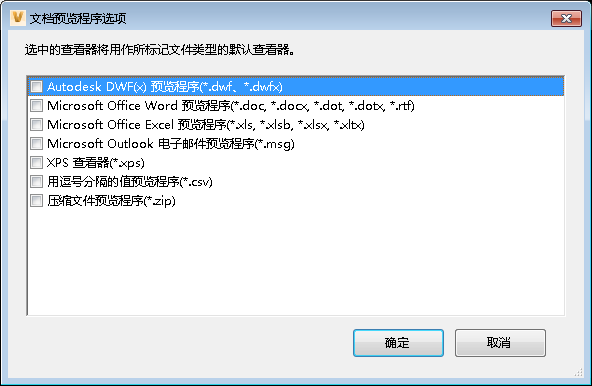
默认情况下,将使用 Autodesk Vault 预览旋转视图。
- 打开文件行为设置
- 支持您确定 Inventor、AutoCAD 和 Revit 文件是由最新版本、上次运行的版本,还是保存文件的 CAD 应用程序的版本打开。
例如,如果在计算机上同时安装了 AutoCAD 2017 和 AutoCAD 2018,并且您希望以 AutoCAD 2017 保存的文件始终使用 AutoCAD 2018 打开,则可以将 Vault 配置为对所有 .dwg 和 .dxf 文件启动 AutoCAD 2018。
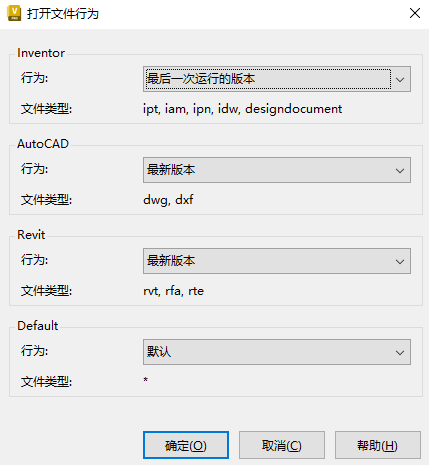
- 用于查看 Inventor 文件的默认设置
-
- Inventor Read-only Mode
Inventor Read-only Mode 是查看 Inventor 文件的默认设置。
注: 只有已安装 Inventor Professional 时才可用。请参见 Inventor 帮助,了解有关 Inventor Read-only Mode 的详细信息。
- 始终使用 Inventor Read-only Mode
只有已安装 Inventor Professional 时才可用。
您需要注册 Inventor Read-only Mode 才能使用 Vault Client。
无论 DWF 文件是否可用,此选项始终可用。
- Inventor Read-only Mode
- 用于查看文件的默认设置
- 指定用于查看 Inventor、AutoCAD 和其他支持的文件类型的预览的默认设置。默认情况下,Autodesk 查看器设置为查看文件。
- 选择用于查看文件的默认设置:
- Autodesk 查看器
选择 Autodesk 查看器以设置为默认查看器。Autodesk 查看器直接集成到 Vault Client 中。
- Autodesk Design Review
选择 Autodesk Design Review (ADR) 以设置为默认查看器。
注: 确保已安装 ADR。您可以转至 www.autodesk.com,免费下载 ADR。
- Autodesk 查看器
- 主题
- 用户界面主题控制应用程序图标、边框、背景、特性面板和对话框的颜色。从可用主题列表中选择颜色主题。
- 深色:选择“深色”颜色主题。
- 浅色:选择“浅色”颜色主题。默认情况下,使用“浅色”主题。
- 经典:选择旧的经典主题。
对话框抑制
- “检入”对话框
“检入”对话框中有与之关联的设置。您可以为该对话框指定默认值,并选择在 Vault 中处理文件时该对话框是否主动进行提示。
- “撤消检出”对话框
“撤消检出”对话框中有与之关联的设置。您可以为该对话框指定默认值,并选择在 Vault 中处理文件时该对话框是否主动进行提示。
-
分配条目后的“编辑条目”对话框
启用该选项后,选择“分配条目”后不会打开“编辑条目”对话框。
-
更新条目后的“编辑条目”对话框
启用该选项后,选择“更新条目”后不会打开“编辑条目”对话框。
-
“关联条目”对话框
启用该选项后,对具有多个关联条目的文件执行“转至条目”操作时,不会显示“关联条目”对话框。
-
“新建条目 - 选择类别”对话框
启用该选项后,创建新条目时不会显示“选择类别”对话框。相反,系统会自动使用默认类别创建新条目。
“Inventor 项目文件”字段
在 Vault 中处理 Autodesk Inventor 文件时,对于 Inventor 文件的路径更改操作(例如,重命名文件,移动文件、复制设计或替换)会涉及到 Inventor 项目文件。您可以选择是否使用管理员配置的默认 Inventor 项目文件,或选择是否要使用通过 Inventor Vault Add-in 检入到 Vault 中的上一个 Vault 控制的项目文件。